Descărcați programul pe desktopul dvs. Wi-Fi. MyPublicWiFi este un utilitar gratuit pentru crearea unui punct de acces virtual (Wi-Fi)
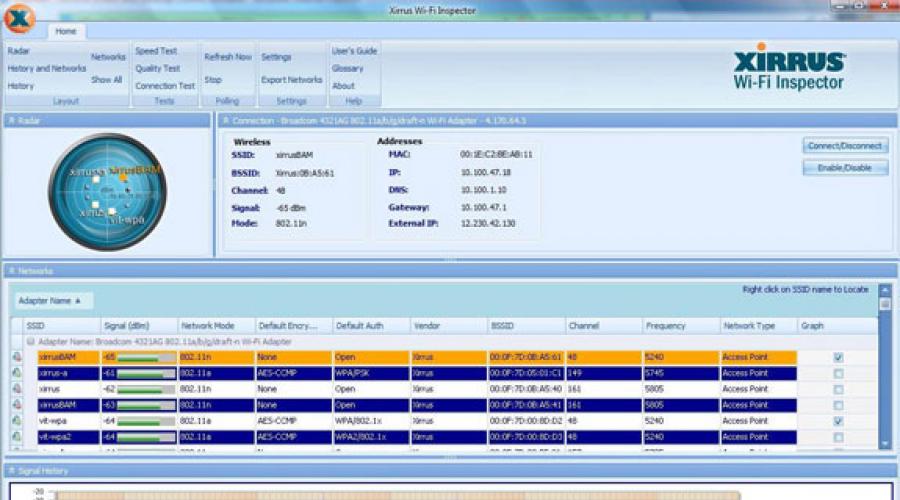
Citeste si
Uneori se întâmplă să nu fie nimeni lângă noi conexiune prin cabluși chiar o rețea fără fir. În acest caz, puteți distribui Wi-Fi de pe un laptop și puteți oferi acces la internet la diverse gadget-uri din apropiere. În acest articol veți găsi o listă cele mai bune programe pentru a implementa sarcina și în descrierea fiecăruia dintre ele există un scurt rezumat în care vă vom spune dacă merită să utilizați acest sau acel software.
Cum se conectează Wi-Fi pe un laptop
Inițial, desigur, trebuie să activăm Wi-Fi pe computer. Pentru a face acest lucru, activați rețeaua wireless prin intermediul tastaturii. Un indicator aprins va indica pornirea cu succes a Wi-Fi.
Lista de programe
Fiecare dintre programele de mai jos este capabil să distribuie Wi-Fi, dar cel mai mult cele mai bune utilitati noi am postat primul. Și, bineînțeles, sub fiecare descriere veți găsi un buton de unde puteți descărca programul de pe site-ul său oficial. Deci, să începem.
Toate aplicațiile de mai jos sunt potrivite pentru sistemele de operare sisteme Windows XP, Windows Vista, Windows 7, Windows 8 și Windows 10.
Cel mai simplu program care vă va transforma laptopul sau computerul cu un modul Wi-Fi conectat într-un adevărat router. Acest software are un set minim de funcții, dar sarcina principală este încă îndeplinită. Înainte de a începe să utilizați mHotspot, nu uitați să activați Wi-Fi pe laptop.
Descărcați mHotspotConnectify este un alt program pentru laptop Distribuție Wi-Fi. Ca urmare a activității sale, organizează o rețea locală fără fir în care dispozitivele conectate au acces la Internet.
Descărcați ConnectifyMyPublicWiFi este un program popular care, pe lângă punct fără fir include un firewall care urmărește site-urile vizitate. Prin urmare, această soluție este perfectă pentru configurarea Wi-Fi de pe un laptop în locuri publice și distribuirea internetului.
Există o funcție pentru organizarea blocării diferitelor site-uri interzise sau dezactivarea, de exemplu, a transferurilor de fișiere.
Descărcați MyPublicWiFiProgramul este foarte ușor de configurat. Tot ce trebuie să faceți este să setați numele rețelei și să faceți clic pe butonul de partajare.
Switch Virtual Router este cea mai bună soluție pentru distribuirea Wi-Fi de pe un laptop cu Windows 10. Avantajele programului includ încărcare redusă pe computer și nu este nevoie să porniți serviciile. Și dacă oprim dispozitiv fără fir, computerul intră automat în modul de repaus, ceea ce este foarte convenabil.
Descărcați Switch Virtual RouterUn alt utilitar care poate transforma un simplu laptop (Windows XP, 7, 8, 10) sau un PC într-un adevărat hotspot și poate distribui Internetul către toate dispozitivele din apropiere. Aplicația este ușor de utilizat. Pur și simplu specificați numele rețelei, parola pentru a o accesa și apăsați butonul de pornire.
Descărcați Virtual Router PlusWinHotSpot este un alt program pentru distribuirea Wi-Fi de pe un laptop pe Windows XP, 7, 8, 10. Avantajele includ libertatea totală, iar dezavantajele sunt lipsa limbii ruse.
Descărcați WinHotSpotFolosind acest utilitar, putem distribui și Wi-Fi de pe un laptop. Desigur, programul nu numai că creează o rețea wireless, ci oferă și acces la internet tuturor dispozitivelor.
Descărcați WIFI Hotspot CreatorDacă rețeaua dvs. trebuie protejată împotriva accesului neautorizat, puteți seta o parolă pentru Wi-Fi și, astfel, puteți elimina dispozitivele nedorite.
MaryFi este o modalitate gratuită și ușoară de a partaja Wi-Fi de pe computer sau laptop. Orice dispozitiv echipat cu un modul de rețea fără fir va putea detecta semnalul și se va conecta la tine. Aceasta folosește securitatea de clasă WPA2 cu protecție prin parolă de rețea.
Descărcați MaryFiPunct de acces virtual
Virtual Access Point este un alt util și program simplu, capabil să vă transforme computerul sau laptopul într-un hotspot cu drepturi depline și să distribuie Wi-Fi tuturor.
Da, sistem de operare vă va permite să găsiți rețele din apropiere și să vă conectați la ele, dar cum rămâne cu suplimentele? Ce se întâmplă dacă aveți nevoie de informații detaliate despre toate rețelele Wi-Fi din jurul dvs., să vă depanați rețeaua, să vă transformați laptopul într-un hotspot Wi-Fi portabil sau să rămâneți în siguranță în hotspot-uri publice? Windows nu te va ajuta cu toate acestea.
De aceea am găsit șase aplicații pentru tine. Ei fac tot ce nu poate face Windows și mai mult. Cinci dintre cele șase aplicații sunt gratuite, în timp ce a șasea nu este deloc scumpă.
De la MetaGeek este un instrument excelent pentru căutarea și colectarea de informații despre rețelele Wi-Fi din zona în care se află computerul. Programul este util și în rezolvarea problemelor cu propria rețea Wi-Fi.
Pentru toate rețelele Wi-Fi găsite, InSSIDer arată adresa MAC a routerului, producătorul routerului (dacă programul o poate determina - de obicei poate), canalul în uz, SSID-ul sau numele public al rețelei, tipul de securitate, viteza rețelei și altele asemenea. În plus, programul arată puterea curentă a semnalului rețelei.
Cum ați folosi un program pentru a rezolva problemele cu rețeaua dvs. wireless? Dacă ați vedea că o rețea din apropiere cu un semnal puternic se află pe același canal ca și dvs., ați schimba canalul rețelei dvs. (majoritatea routerelor permit acest lucru), evitând astfel potențiale conflicte.
Programul vă permite, de asemenea, să identificați „ zone moarte” în zona dvs. unde nu există semnal Wi-Fi suficient de fiabil. Pentru a face acest lucru, doar plimbați-vă prin casă sau birou cu InSSIder activat. În viitor, puteți fie să evitați aceste locuri, fie să încercați să vă mutați routerul.
Indiferent dacă trebuie să rezolvați probleme cu rețeaua sau să găsiți hotspot-uri Wi-Fi la care să vă conectați, InSSIDer este programul pe care veți dori să îl descărcați și să încercați.
Pret: Gratuit
Compatibilitate: Windows XP, Vista și 7 (32 și 64 de biți)
Descărcați InSSIDer
Iată un alt program grozav pentru a găsi rețele Wi-Fi și a oferi informații despre ele, cum ar fi cât de departe sunt de tine. Ecranul asemănător radarului arată toate hotspot-urile din apropiere. Un panou separat oferă informații detaliate despre toate hotspot-urile găsite, inclusiv puterea semnalului, tipul de rețea (de exemplu, 802.11n), producătorul routerului, canalul de transmisie etc.

Pe lângă radar, panoul oferă informații și mai detaliate despre rețeaua la care sunteți conectat în prezent, inclusiv adresa dvs. IP personală, adresa IP publică, DNS, informații despre gateway și multe altele.
De ce să folosiți Xirrus Wi-Fi Inspector peste MetaGeek InSSIDer? De exemplu, deoarece aspectul mai simplu și mai clar al Wi-Fi Inspector facilitează prezentarea informațiilor despre hotspot-uri. Programul arată, de asemenea, distanța fizică relativă față de hotspot. Și probabil nimeni nu va nega utilitatea radarului în sine.
Cu toate acestea, InSSIDer este mai bun decât Xirrus Wi-Fi Inspector în ceea ce privește obținerea de informații mai detaliate despre rețelele Wi-Fi din jur.
Pret: Gratuit
Compatibilitate: Windows XP SP2+, Vista și 7
Descărcați Xirrus Wi-Fi Inspector
- asta este minunat, program gratuit, care vă permite să transformați un computer cu Windows 7 (programul funcționează doar cu Windows 7) într-un hotspot Wi-Fi, care poate fi apoi folosit de dispozitivele din apropiere - cum ar fi un smartphone sau tabletele colegilor.
Desigur, computerul însuși pe care doriți să-l convertiți într-un hotspot Wi-Fi trebuie să fie conectat la Internet și să accepte Wi-Fi. În același timp, conexiunea la Internet nu trebuie neapărat să fie prin cablu (deși nu doare), deoarece o cartelă Wi-Fi de pe un computer poate îndeplini o funcție dublă - pe de o parte poate acționa ca un receptor Wi-Fi , iar pe de alta ca transmițător.
Configurarea unui hotspot este simplă: după ce v-ați conectat la Internet, lansați Connectify, dați un nume hotspot-ului și setați o parolă. După care card wifi computerul dvs. va începe să transmită un semnal Wi-Fi la care se pot conecta alte dispozitive. Este demn de remarcat faptul că computerul dvs. va funcționa folosind protocolul Wi-Fi pentru care a fost creat. În plus, va accepta și protocoale mai vechi. De exemplu, un semnal 802.11n vă va permite să conectați dispozitive cu 802.11b/g/n.

Setarea unei parole vă va permite să restricționați accesul neautorizat la Internet. Semnalul hotspot-ului în sine este protejat de criptare WPA2-PSK.
Puteți chiar să utilizați Connectify pentru instalare retea locala fără conexiune externă la Internet. Lansați programul ca hotspot și dispozitivele din apropiere se vor putea conecta la rețeaua sa, chiar dacă nu aveți acces la Internet. Acesta poate fi folosit, de exemplu, pentru a transfera fișiere intern grup de lucru sau pentru jocuri multiplayer.
Merită remarcat faptul că conectarea Mac-ului meu la un hotspot bazat pe un computer cu Windows 7 și Connectify mi-a cauzat probleme. Cu toate acestea, alte computere și dispozitive s-au conectat fără probleme.
Poate fi necesar un program pentru distribuirea Wi-Fi de pe un laptop pentru a conecta alte dispozitive la Internet (tabletă, telefon mobil sau alt laptop), în lipsa unui router Wi-Fi.
Prin descărcarea și configurarea programului de distribuție Wi-Fi, puteți utiliza laptopul ca router pentru toate dispozitivele din raza de semnal. Acest program creează un punct virtual Acces Wi-Fi. Calitatea semnalului și distanța de acoperire depind de calitatea adaptorului Wi-Fi încorporat al dispozitivului dvs.
Programe pentru distribuirea Wi-Fi
Să ne uităm la programele gratuite populare pentru distribuirea Wi-Fi de pe un laptop.
- MyPublicwifi– un program gratuit pentru distribuirea Wi-Fi de pe un laptop, cu posibilitatea de a vizualiza istoricul de navigare. Este posibil să restricționați accesul la site-uri. Principalul avantaj al programului este configurare ușoarăși intuitiv interfață clară. Ocupă foarte puțin spațiu pe hard disk și se instalează în câteva clicuri.
- Maryfi– un program pentru Windows care utilizează protocoale WPA2 pentru o securitate sporită a conexiunii. Suporta aproape toate dispozitivele moderne, inclusiv cele portabile.
- Virtual Router Plus — program universal pentru distribuirea Wi-Fi din diverse conexiuni (3G, 4G, modem obișnuit). Vă permite să filtrați lista de dispozitive permise.
- Conectați-vă– prima dezvoltare pentru distribuirea Wi-Fi pe OS Windows 7, OS Windows 8, OS Windows 1. Disponibil în mod plătit și formate libere. Vă permite să setați o parolă de rețea. Configurarea este puțin mai complicată decât în programele anterioare (trebuie să specificați SSID-ul).
Aceste programe sunt ușor de utilizat și de înțeles chiar și pentru cei care sunt departe de computere și setări rețele fără fir. Configurarea lor se realizează o singură dată și nu necesită o atenție suplimentară.
Setări de bază ale programului
Pentru ca programul să funcționeze corect, trebuie doar să setați câțiva parametri.
- Nume HotSpot – numele punctului de acces. Puteți folosi orice simbol și numere sau puteți veni cu un nume original care să vă facă să râdă prietenii și vecinii.
- Parolă – parola punctului de acces la rețea. Creați o parolă puternică, dar ușor de reținut. Asigurați-vă că îl scrieți, astfel încât să nu uitați.
- Internet de partajat – placa de retea. Trebuie să îl selectați pe cel care funcționează din lista derulantă.
- Distribuie peste – tablou de distributie a traficului. De asemenea, alegem una care funcționează (este mai ușor să alegeți această metodă decât să studiem toate subtilitățile și nuanțele configurarii rețelelor).
- Modul de partajare – tip de securitate a rețelei. Vă recomandăm să specificați WPA sau WPA
Puteți descărca un program gratuit pentru distribuirea Wi-Fi de pe un laptop pentru Windows de pe site-ul nostru - trebuie doar să urmați linkul de la numele programului.
MyPublicWiFi – utilitate gratuită, cu care vă puteți transforma laptopul sau computerul într-un hotspot WiFi.
Potrivit dezvoltatorilor înșiși, programul MyPublicWiFi este ideal pentru organizare acces la rețeaîntr-un apartament, cameră de hotel, birou sau sală de conferințe. Crearea unui hotspot Wi-Fi este complet automatizată.
Caracteristici ale programului MyPublicWiFi:
- Distribuirea accesului la Internet printr-un canal wireless Conexiune Wi-Fi. Oricine cunoaște parola se va putea conecta la un astfel de punct: cei dragi, colegi, prieteni.
- Suport de criptare WPA2. Când creați un punct de acces, este recomandat să veniți cu parolă complexă astfel încât numai oamenii de încredere să vă poată folosi hotspot-ul.
- Încorporat (firewall) . Este un instrument puternic și în același timp ușor de utilizat pentru urmărirea traficului de ieșire. De asemenea, vă permite să restricționați accesul la anumite servere. De exemplu, îl puteți folosi pentru a bloca descărcarea fișierelor de pe anumite site-uri.
- Contabilitatea tuturor acțiunilor utilizatorilor care se conectează la punctul de acces în timpul unei sesiuni de lucru. Datorită acestei funcții, administratorul sau proprietarul hotspot-ului poate vizualiza adresele URL ale tuturor paginilor vizitate de pe un dispozitiv portabil.
- Înregistrare. Toate acțiunile programului sunt înregistrate într-un fișier text.
- Dimensiune mică. Fișier de instalare Aplicația MyPublicWiFi ocupă puțin mai mult de 1 MB.
Doar descărcați MyPublicWiFi și activați punctul de acces în cont „Setări” prin specificarea numelui și tipului rețelei, precum și a parolei. Într-o altă contribuție Fila Client utilizatorul va vedea o listă cu toate dispozitivele conectate la hotspot-ul creat.
Capturi de ecran ale programului
Poate că mai mult de o persoană modernă nu își poate imagina viața fără gadgeturi, care nu numai că ne distrează cu muzică, jocuri și videoclipuri amuzante, dar ne ajută foarte mult în munca și în situațiile de zi cu zi.
Cu toate acestea, toate capacitățile smartphone-urilor și laptopurilor noastre dispar în absența internet de calitate conexiuni. Mulți dintre noi s-ar putea să fi întâmpinat probleme de conectare la o rețea Wi-Fi, de la standard software Dispozitivele noastre nu pot face întotdeauna față sarcinii.
Mai ales pentru astfel de situații problematice, există o serie de programe cu care să lucrezi Conexiune Wi-Fi. Astfel de programe vă vor permite reglaj fin rețea care va oferi acces neîntrerupt la Internet, va păstra statistici de conectare, va crea propriul punct de acces (virtual router wi-fi) și va oferi posibilitatea administrării integrale a acestuia.
De exemplu, trebuie să vă extindeți Rețea Wi-Fi acasă și distribuiți Internetul prin intermediul unui laptop (după crearea unui punct de acces - propriul dvs.). router virtual). Folosind programe pentru lucrul cu rețele fără fir, îți va fi ușor să te asiguri că toate gadgeturile tale funcționează într-o singură grilă și că poți vedea toate conexiunile pe o hartă simulată a conexiunilor. Folosind o interfață de program destul de simplă, puteți configura conexiunile pentru fiecare dispozitiv în mod individual. De exemplu, permiteți-i viteza maxima pentru a vă conecta la Internet sau a limita volumul de trafic. O oportunitate excelentă va fi prezentată părinților care doresc să-și împiedice copiii să viziteze resurse dăunătoare de pe telefoanele sau tabletele lor. În plus, puteți vizualiza oricând istoricul vizitelor pe internet ale dispozitivelor care vor face parte din rețeaua dvs.
Un astfel de software este utilizat în mod activ nu numai pentru crearea de rețele wireless virtuale de acasă bazate pe wi-fi, ci și administratorii de sistem, care deservesc birouri cu un personal mare. Posibilitatea unei abordări individuale a setărilor fiecărui computer și controlul complet al traficului de intrare/ieșire permite administratorilor de sistem să efectueze o monitorizare ușoară și fiabilă a rețelelor lor. Astfel, specialiștii se protejează de supraîncărcarea canalului și asigură utilizarea în siguranță a conexiunii la Internet pentru angajați.